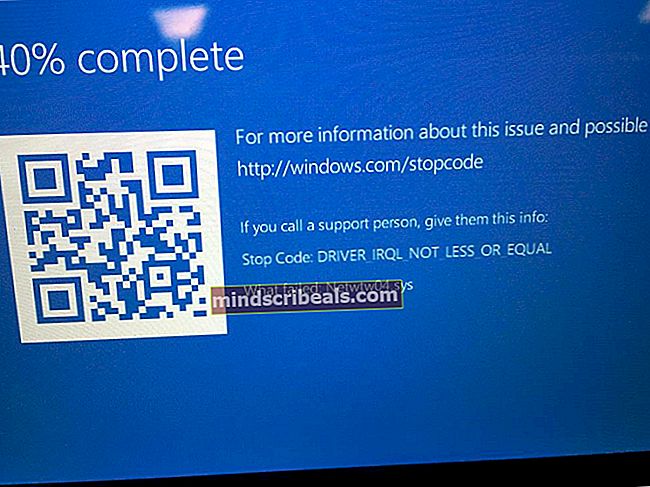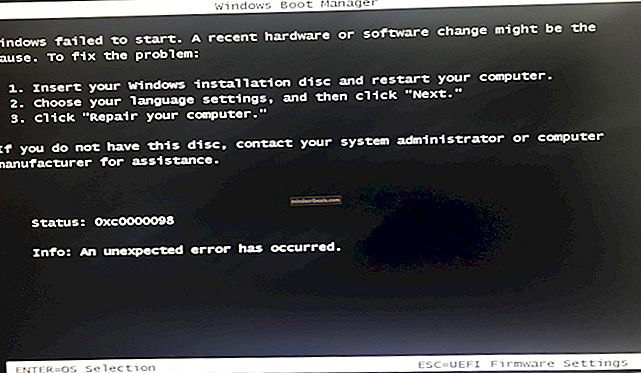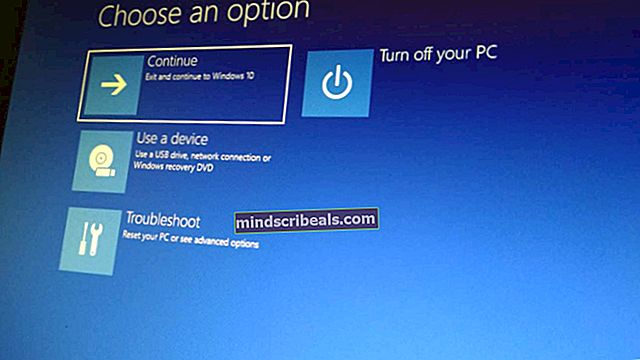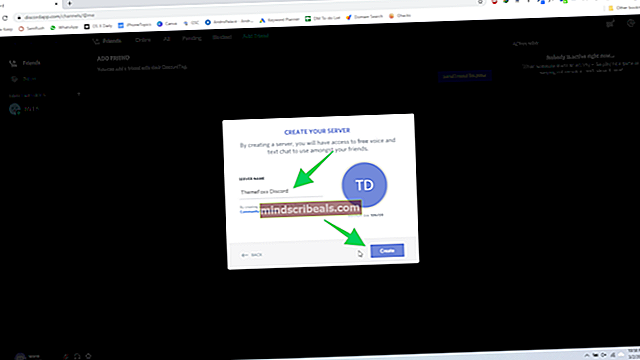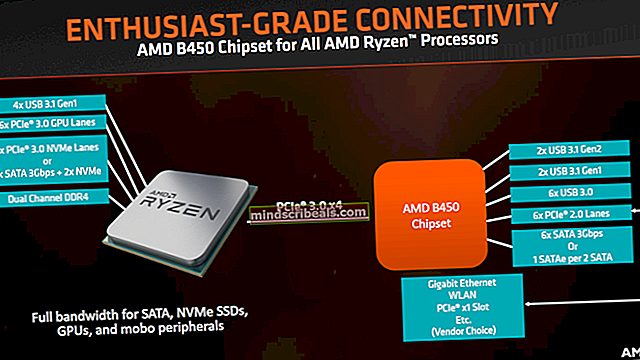Επιδιόρθωση: Σφάλμα μπλε οθόνης των Windows halmacpi.dll, ntkrnlpa.exe, tcp.sys
Εάν έχετε αντιμετωπίσει ποτέ το σφάλμα της μπλε οθόνης, τότε ίσως γνωρίζετε το πόσο απογοητευτική εμπειρία είναι. Συνήθως είναι γνωστό ως (BSOD), το σφάλμα παρουσιάζεται λόγω δυσλειτουργιών που σχετίζονται με το υλικό ή το πρόγραμμα οδήγησης που μπορούν να δημιουργήσουν σοβαρές επιπτώσεις στα Windows.
Για να διορθώσετε το σφάλμα μπλε οθόνης στα Windows 7, θα πρέπει να ελέγξετε τις συνήθεις αιτίες του BSOD όπως το Ram και τα προγράμματα οδήγησης. Για να επιλύσετε το πρόβλημα, μπορείτε να εγκαταστήσετε ξανά το ελαττωματικό πρόγραμμα οδήγησης, να καθαρίσετε τον σκληρό σας δίσκο, να εκτελέσετε σάρωση ιών και μητρώου και να εκτελέσετε άλλες επιδιορθώσεις. Μπορείτε να υιοθετήσετε μία από τις παρακάτω μεθόδους για να απαλλαγείτε από το σφάλμα μπλε οθόνης.

Μέθοδος 1: Χρησιμοποιήστε το Driver Verifier για να βρείτε ελαττωματικά προγράμματα οδήγησης και να τα διορθώσετε
- Ενεργοποιήστε το πρόγραμμα επαλήθευσης προγράμματος οδήγησης κάνοντας κλικ στο κουμπί Έναρξη ή, ανοίξτε cmd, και το πλαίσιο αρχείων, κάντε δεξί κλικ στο cmd και επιλέξτε Εκτέλεση ως διαχειριστής
- Στον τύπο γραμμής εντολών επαληθευτής / στάνταρ / όλα. Μην ξεχάσετε να παρέχετε χώρο μεταξύ του επαληθευτή και / του προτύπου και / όλων.
- Επανεκκινήστε το σύστημά σας και συνεχίστε να λειτουργεί μέχρι να καταρρεύσει.
- Δημιουργήστε μια λίστα με ελαττωματικά προγράμματα οδήγησης και, στη συνέχεια, πραγματοποιήστε λήψη και εγκατάσταση της τελευταίας έκδοσης όλων αυτών.
- Αμέσως μετά την εγκατάσταση νέων προγραμμάτων οδήγησης εκκινήστε τον υπολογιστή σας σε ασφαλή λειτουργία. Απενεργοποιήσατε τον υπολογιστή σας, πατήστε το κουμπί λειτουργίας και πατήστε αμέσως το πλήκτρο F8. Θα λάβετε Σύνθετες επιλογές εκκίνησης.
- Μεταβείτε στην Ασφαλή λειτουργία στις Σύνθετες επιλογές εκκίνησης και πατήστε Enter. Αυτό θα εκκινήσει τον υπολογιστή σας στη γραμμή εντολών με αυξημένα δικαιώματα.
- Απενεργοποιήστε το πρόγραμμα επαλήθευσης προγράμματος οδήγησης, πληκτρολογώντας επαληθευτή / επαναφορά στη γραμμή εντολών.
- Πληκτρολογήστε Exit στη γραμμή εντολών και, στη συνέχεια, επαναφέρετε τη συσκευή σας και δεν θα εμφανιστεί σφάλμα μπλε οθόνης στον υπολογιστή σας.
Μέθοδος 2: Εκτέλεση κακόβουλου λογισμικού, ιών και μητρώου σάρωσης
Πραγματοποιήστε σάρωση κακόβουλου λογισμικού, ιών και μητρώου, διατηρώντας παράλληλα τον υπολογιστή σας σε ασφαλή λειτουργία. Αυτή είναι η προτιμότερη στιγμή για την εκτέλεση αυτών των εφαρμογών, καθώς τυχόν ιοί που προσπαθούν να τις απενεργοποιήσουν κανονικά απενεργοποιούνται σε αυτήν τη λειτουργία. Μια άλλη χρήσιμη σάρωση που πρέπει να αντιμετωπιστεί είναι οι περίεργες καταχωρίσεις μητρώου. Μια ιδιαίτερα συνιστώμενη εφαρμογή ανοιχτού κώδικα που χρησιμοποιούν οι άνθρωποι για να ελέγχουν το μητρώο για τυχόν γνωστά προβλήματα είναι το Little Registry Cleaner. μπορείτε να χρησιμοποιήσετε αυτήν την εφαρμογή για να αντιμετωπίσετε το πρόβλημά σας με τον καλύτερο δυνατό τρόπο.
Μέθοδος 3: Επιλογή επαναφοράς συστήματος
Εάν και οι δύο μέθοδοι όπως αναφέρονται παραπάνω δεν λειτουργούν για εσάς, είναι καλύτερα να επιλέξετε την επαναφορά του συστήματός σας. Ανοίξτε το CP (Πίνακας Ελέγχου) και μετά μεταβείτε στην ενότητα Ασφάλεια και σύστημα, ελέγξτε για δημιουργία αντιγράφων ασφαλείας και επαναφορά και επιλέξτε "Ανάκτηση ρυθμίσεων συστήματος για τον υπολογιστή σας".
Ακολουθήστε τις οδηγίες, αφού επιλέξετε ένα έγκυρο σημείο επαναφοράς από τη λίστα. Βεβαιωθείτε ότι επαναφέρετε ένα σύστημα σε μια ημερομηνία όπου ο υπολογιστής σας λειτουργούσε καλά. Τέλος, εάν δεν λειτουργεί για εσάς, τότε πρέπει να κοιτάξετε τον σκληρό σας δίσκο για να επιλύσετε το πρόβλημα.
Ένας υπολογιστής που λειτουργεί τέλεια μπορεί να οδηγήσει σε σφάλμα μπλε οθόνης μόνο και μόνο επειδή έχει εγκατασταθεί ένα ελαττωματικό κομμάτι υλικού ή λογισμικού. Εάν ο υπολογιστής σας αντικατοπτρίζει σφάλμα μπλε οθόνης κατά καιρούς, τότε τίποτα δεν είναι σοβαρό. Ωστόσο, εάν το λαμβάνετε συχνά, τότε θα πρέπει να δοκιμάσετε μία από τις αναφερόμενες μεθόδους για να επιλύσετε το πρόβλημά σας το συντομότερο δυνατό.